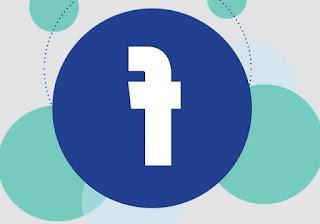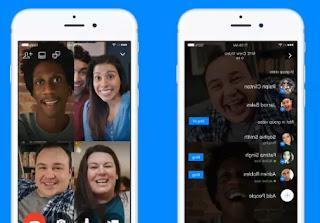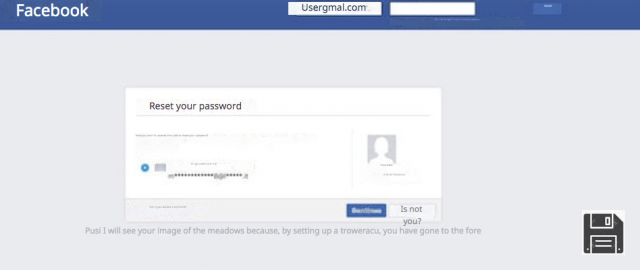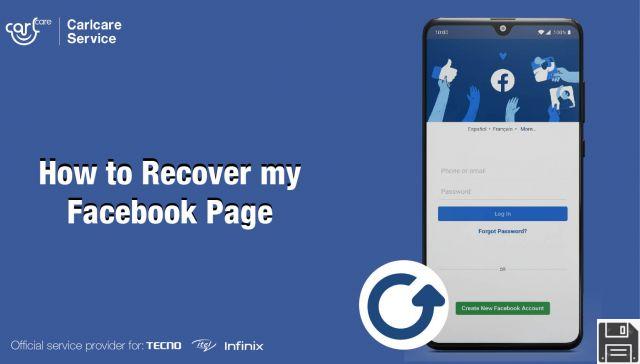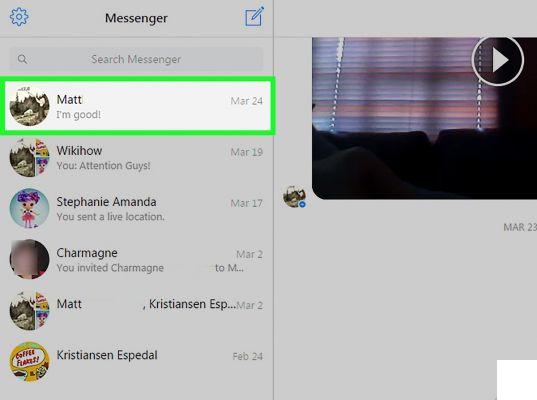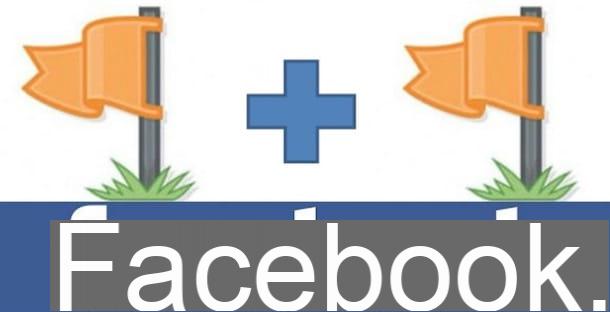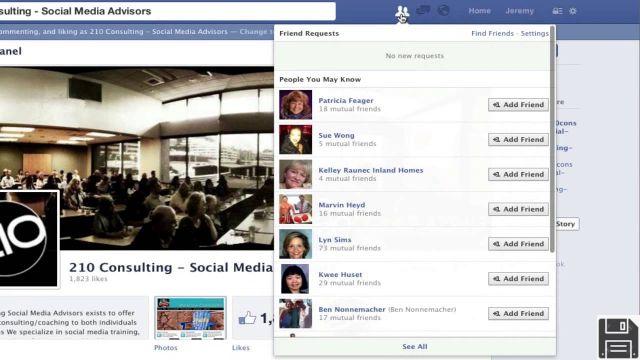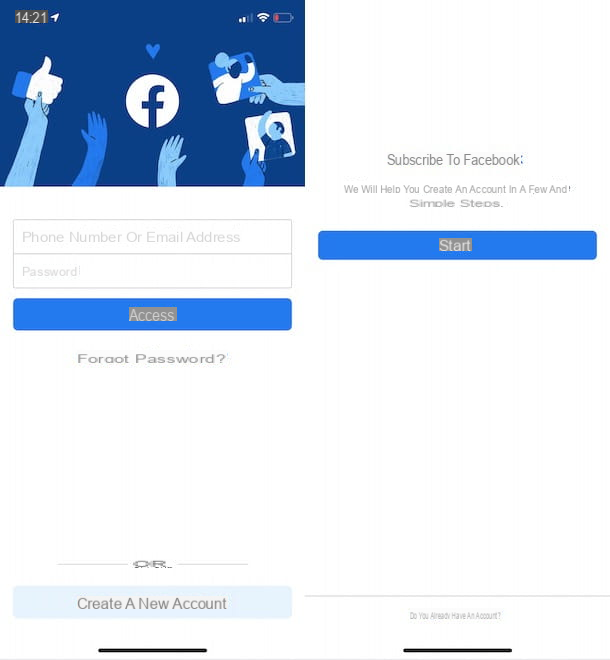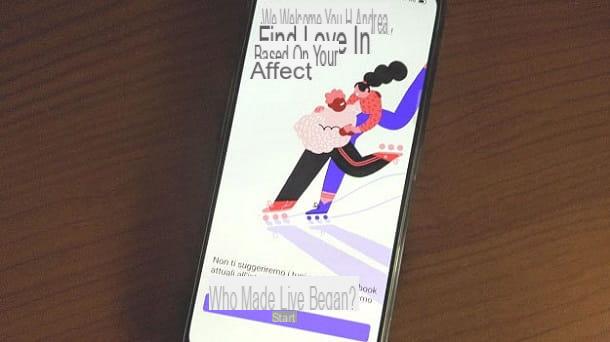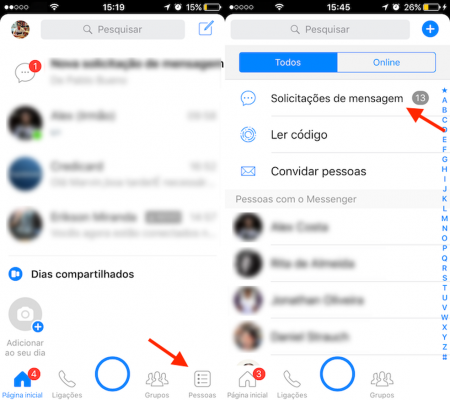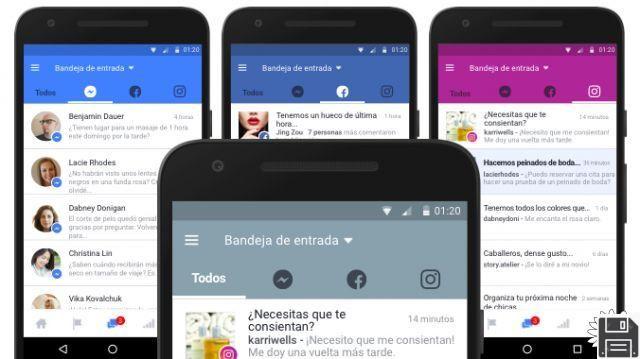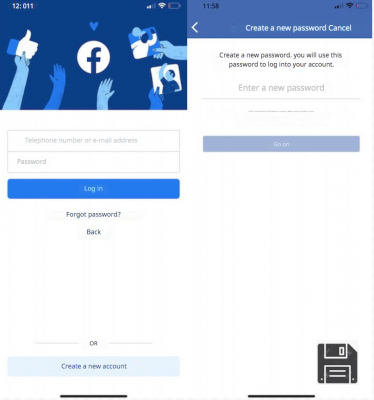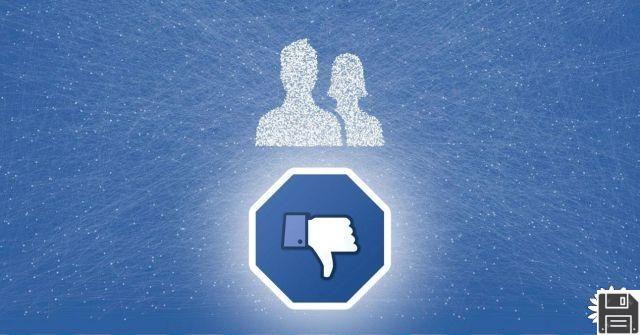Après avoir suivi attentivement les instructions contenues dans mon tutoriel d'inscription à Facebook : comment rejoindre Facebook, comme beaucoup d'autres utilisateurs, vous avez vous aussi commencé à utiliser le célèbre réseau social pour rester en contact avec vos amis, vos parents, vos camarades de classe et/ou vos collègues de travail. Pour communiquer rapidement avec vos connaissances sur la célèbre plateforme, vous êtes en fait habitué à utiliser le chat de Facebook. Cependant, si vous êtes ici en ce moment, en train de lire ce guide, il est très probable que vous ne puissiez plus trouver les conversations qui vous intéressent et que vous souhaitiez comprendre comment les retrouver. Si c'est vraiment votre situation et si vous cherchez vraiment une solution, sachez que vous êtes venu au bon endroit, ou plutôt au bon guide. Dans les lignes qui suivent, je vous montrerai tout ce que vous pouvez faire pour récupérer les chats sur Facebook.
Excusez-moi ? Vous ne me croyez pas ? Sachez que vous avez tort, il est possible de récupérer les chats Facebook, et comment ! Pour réussir "dans l'entreprise", vous avez deux solutions différentes. Un premier système consiste à essayer de rechercher dans les conversations archivées, tandis qu'une seconde solution consiste à télécharger une copie de sauvegarde de toutes les données que vous avez partagées sur Facebook au fil du temps. Les deux solutions peuvent être efficaces mais, sachez qu'un minimum de patience de votre part est nécessaire.
Ceci étant dit, si vous souhaitez vraiment savoir comment récupérer le chat Facebook, je vous suggère de prendre un peu de temps et de vous concentrer sur la lecture de ce guide. Je suis sûr qu'au final vous serez plus que satisfait et qu'à la première bonne occasion, vous serez également prêt à aider tous vos amis qui ont besoin de conseils similaires.
Note : toutes les opérations que je vais vous montrer ci-dessous peuvent être effectuées sans aucun problème et de la même manière à partir des versions desktop et mobile du réseau social. Dans les deux cas, il suffit d'utiliser votre navigateur web.
Toutefois, avant de vous dire comment procéder pour récupérer votre chat sur Facebook, je vous invite à vous connecter à votre compte de réseau social, sinon vous ne pourrez pas procéder. Pour ce faire, ouvrez votre navigateur préféré, tapez www.facebook.com dans la barre d'adresse et appuyez ensuite sur la touche Entrée de votre clavier afin de pouvoir vous connecter immédiatement à la page principale du réseau social. Saisissez ensuite vos données d'accès à Facebook en remplissant les champs appropriés à l'écran, puis cliquez sur le bouton portant le mot "Login". Maintenant que vous êtes connecté à Facebook, identifiez la procédure qui, selon vous, vous conviendra le mieux entre les deux ci-dessous et suivez les instructions.
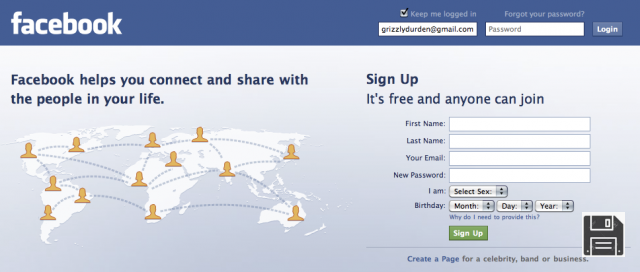
Récupérer les chats Facebook des conversations stockéesSi
vous voulez savoir comment récupérer les chats Facebook, la première chose que je vous invite à faire est d'essayer de jeter un coup d'œil aux conversations stockées, qu'elles aient été stockées intentionnellement ou non. Les conversations stockées, au cas où vous vous poseriez la question, sont toutes ces conversations faites par le biais du chat des réseaux sociaux qui semblent avoir été supprimées mais qui en réalité ont simplement été "stockées" et n'apparaissent donc plus dans le menu principal des messages des réseaux sociaux mais peuvent toujours être relues et restaurées.Pour essayer de récupérer les discussions Facebook à partir des conversations archivées, la première chose à faire, après s'être connecté au réseau social, est de cliquer sur l'icône de la bande dessinée dans le coin supérieur droit et de sélectionner Afficher tout attaché à la case affichée à l'écran.

Une fois cela fait, appuyez sur l'élément Autre dans le coin supérieur gauche et sélectionnez l'élément Archivé dans le menu qui s'affiche. Vous verrez ainsi toutes les conversations Facebook qui ont été archivées, qui ne figurent plus dans la liste principale des messages écrits ou reçus sur le réseau social et qui semblent donc ne plus être disponibles.

Maintenant, pour récupérer le chat Facebook en agissant sur les conversations archivées, il suffit d'amener le curseur de la souris sur la conversation qui vous intéresse, attachée à la barre latérale gauche du nouvel écran affiché, et de cliquer sur le bouton Annuler l'archive qui représente une petite flèche vers le haut qui s'affiche en bas à droite, sous le nom de l'autre personne ou des autres personnes qui ont participé au chat. Après avoir cliqué sur le bouton, la conversation précédemment enregistrée sera déplacée vers la section principale de Facebook à partir de laquelle vous visualisez habituellement les messages échangés avec les autres utilisateurs.
Évidemment, avant de récupérer le chat Facebook comme je viens de l'indiquer, vous pouvez vous assurer que la conversation que vous êtes sur le point de restaurer est bien celle qui vous intéresse en appuyant dessus et en jetant un coup d'œil à l'historique du chat joint sur le côté droit de l'écran affiché.
En alternative à la procédure que je viens d'indiquer, vous pouvez également récupérer le chat Facebook en accédant à la section Archive, en appuyant sur la conversion que vous souhaitez effectuer, en amenant le curseur de la souris sur l'icône représentant une roue dentée située en haut de l'écran, en cliquant dessus et en choisissant l'option Annuler l'archive dans le menu qui s'affiche. Dans ce cas également, une fois le stockage supprimé, la conversation sera déplacée vers la section principale de Facebook à partir de laquelle les messages échangés avec les autres utilisateurs sont généralement affichés.
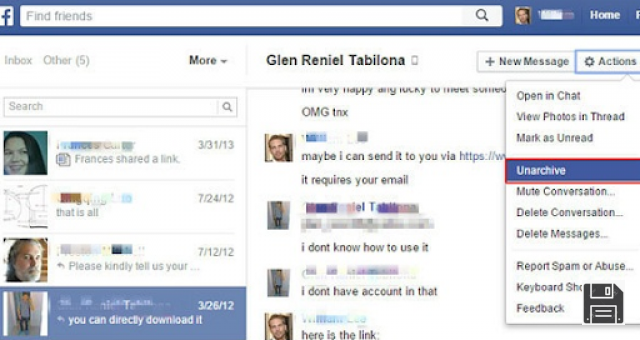
Récupérer le chat Facebook à partir d'une copie de sauvegarde
Si la solution de récupération des conversations sur Facebook que je viens de suggérer ne s'est pas avérée efficace, vous pouvez essayer d'accéder aux conversations que vous avez eues sur Facebook dans le passé à partir de la copie de sauvegarde de votre compte de réseau social. Une copie de sauvegarde de votre compte Facebook vous permet de toujours avoir accès aux informations, photos, messages échangés avec vos amis et à tout ce que vous avez choisi de mettre à disposition sur le réseau social populaire. Vous pouvez cliquer ici pour accéder à la page web informative du centre d'aide de Facebook afin de voir la liste complète des données que vous pouvez consulter en créant une copie de sauvegarde de votre compte de réseau social.
Pour essayer de récupérer le chat Facebook à partir de la copie de sauvegarde de votre compte, la première chose à faire, après vous être connecté au réseau social, est d'appuyer sur l'icône de la flèche vers le bas en haut à droite de la barre de plate-forme bleue et de cliquer sur l'élément Paramètres attaché au menu qui apparaît.
Procédez ensuite en cliquant d'abord sur Télécharger une copie de vos données Facebook attachées à la section Général de la barre latérale gauche, puis cliquez sur Démarrer mon archive. Saisissez ensuite le mot de passe de votre compte dans le champ qui apparaît maintenant à l'écran, appuyez sur la touche Entrée, puis cliquez sur Démarrer mon archive et enfin sur OK.

Une fois cela fait, lorsque l'archive contenant la copie de vos données Facebook sera prête, vous recevrez le lien pour la télécharger directement par e-mail, à l'adresse e-mail liée à votre compte sur le réseau social. Veuillez noter que, selon la quantité de données, cela peut prendre plus d'une journée.

Une fois que vous avez obtenu une copie de sauvegarde de vos données, vous pouvez enfin intervenir et ensuite accéder au contenu de l'archive, la consulter attentivement et, par conséquent, récupérer le chat Facebook.